1. Linux CentOS 8 설치하기
- 서버를 CentOS로 설치해서 관리하고자 하시는 분과 PC에 Linux화면에서 공부를 하시고자 하시는 분께...
1) centos.org 사이트에서 최신 버젼 다운로드 하기
https://www.centos.org/download/
Download
Home Download Architectures Packages Others x86_64 RPMs Cloud | Containers | Vagrant ARM64 (aarch64) RPMs Cloud | Containers | Vagrant IBM Power BE (ppc64) RPMs Cloud | Containers | Vagrant IBM Power (ppc64le) RPMs Cloud | Containers | Vagrant ARM32 (armhf
www.centos.org
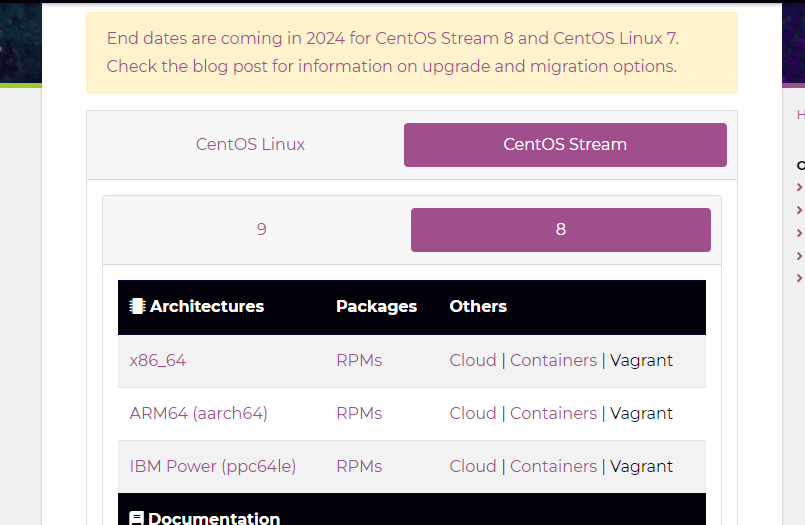
x86_64를 클릭하면 다음 해당 사이트로 이동합니다.
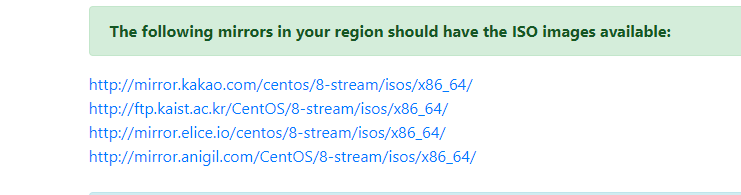
저는 멘위에 있는 사이트를 선택하였습니다.
http://mirror.kakao.com/centos/8-stream/isos/x86_64/
CentOS Mirror
mirror.kakao.com
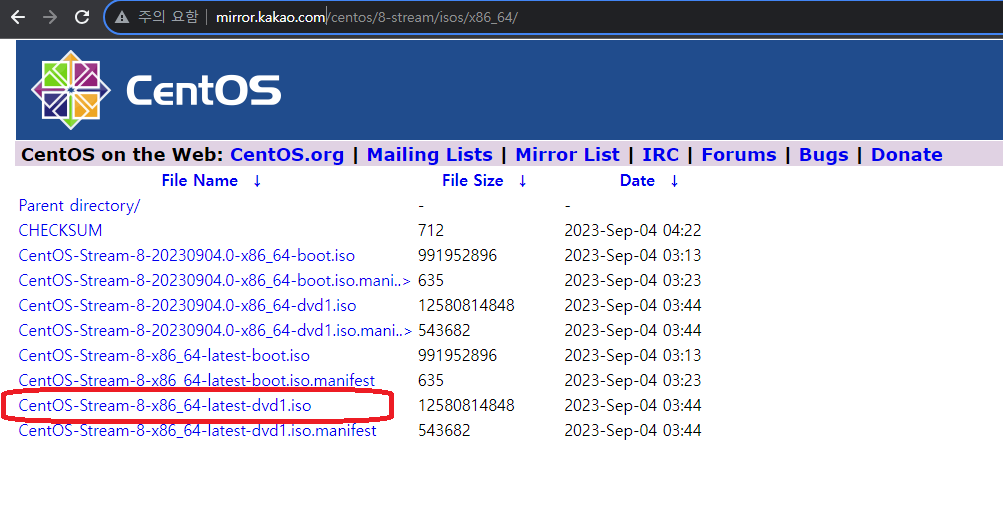
2) ISO 파일 DVD나 USB 부팅 프로그램를 설치하기
참고> USB 부팅 프로그램 만들기
1) Ventoy 사용 https://www.ventoy.net/en/index.html
2) Rufos 사용 https://rufus.ie/ko/
- 저는 개인적으로 Ventoy를 추천합니다. ( IODD가 없는분 추천 )
그럼 준비되었으니 부팅부터 시작하겠습니다.
3) 설치 시작
첫번째줄 Install CentOS 를 선택합니다.
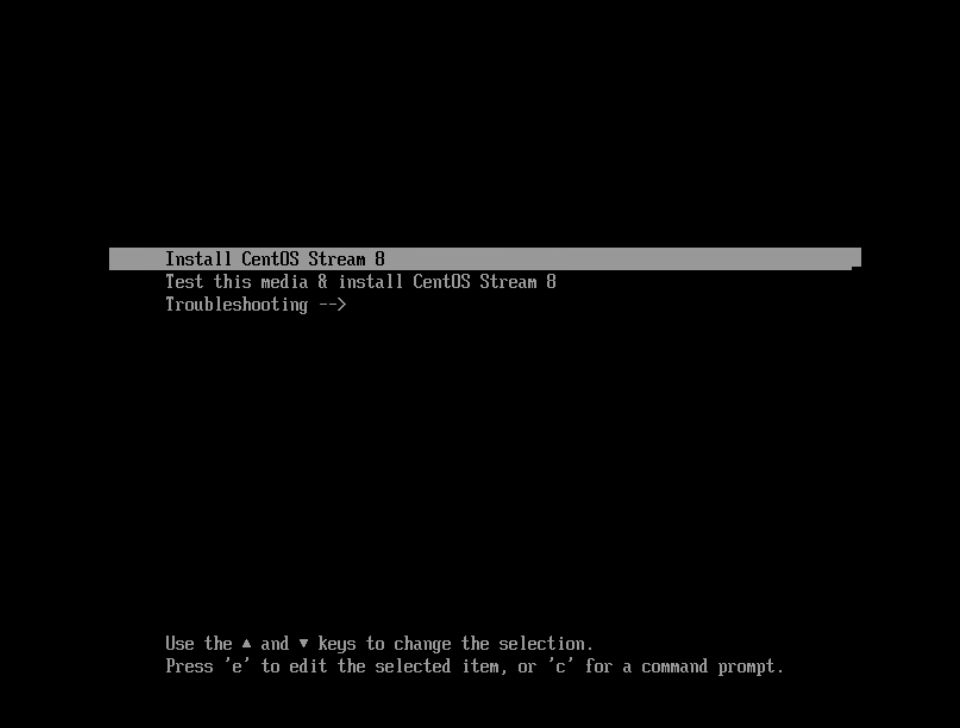
언어선택 개인적으로 영어를 선택합니다. (메뉴가 한글 표시를 원하시면 '한국어' 선택)
- 웹사이트나 한글입력은 추후 설치시 한글언어를 추가로 선택해도 됩니다.
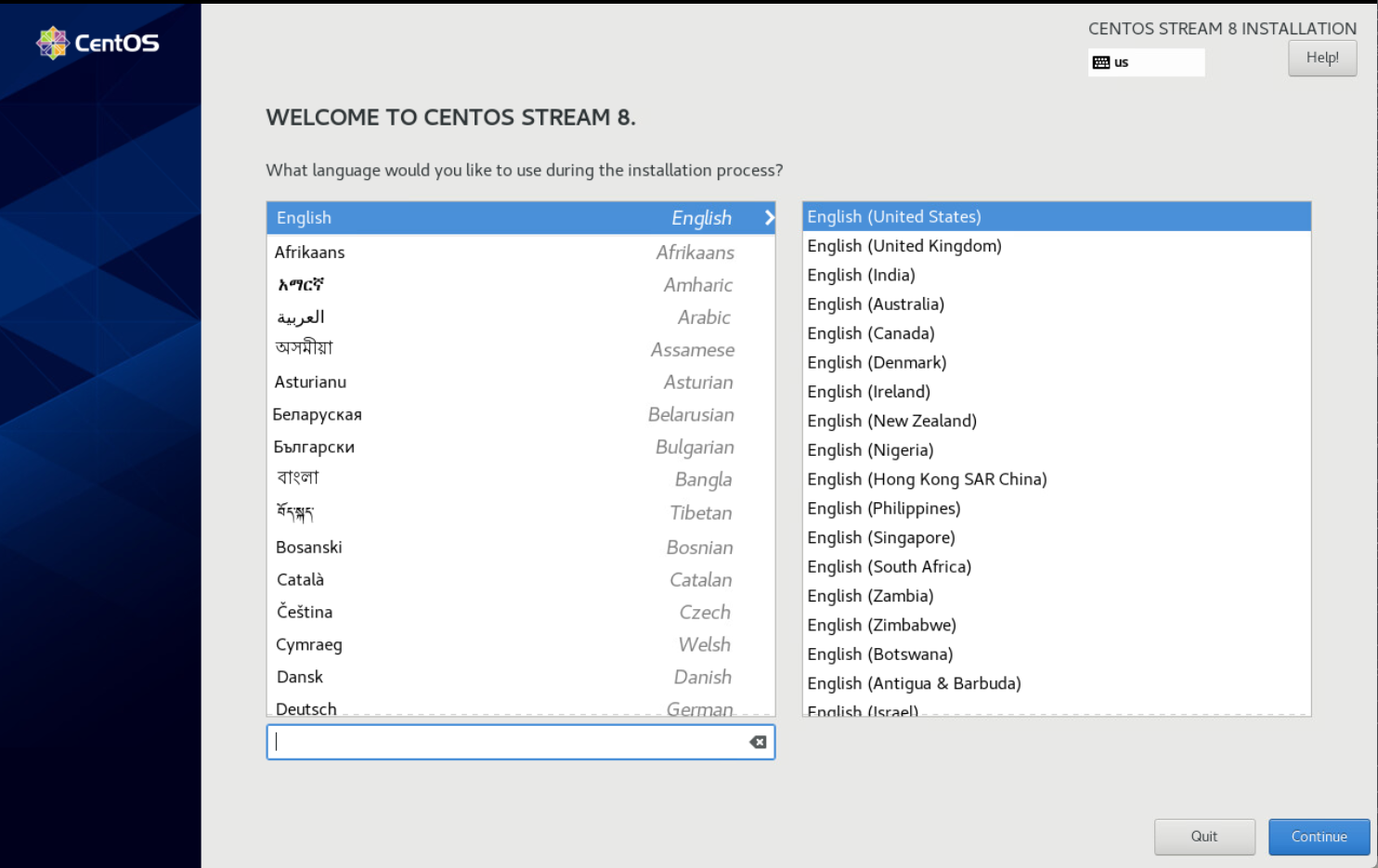
여기서 부터는 천천히 보시고 따라 하시면 됩니다.
설정 순서 : Language -> Time -> SoftWare -> Installation Destination -> kdump -> root password -> user creation
(나머지는 무시하고 설치후 설정 합니다.)
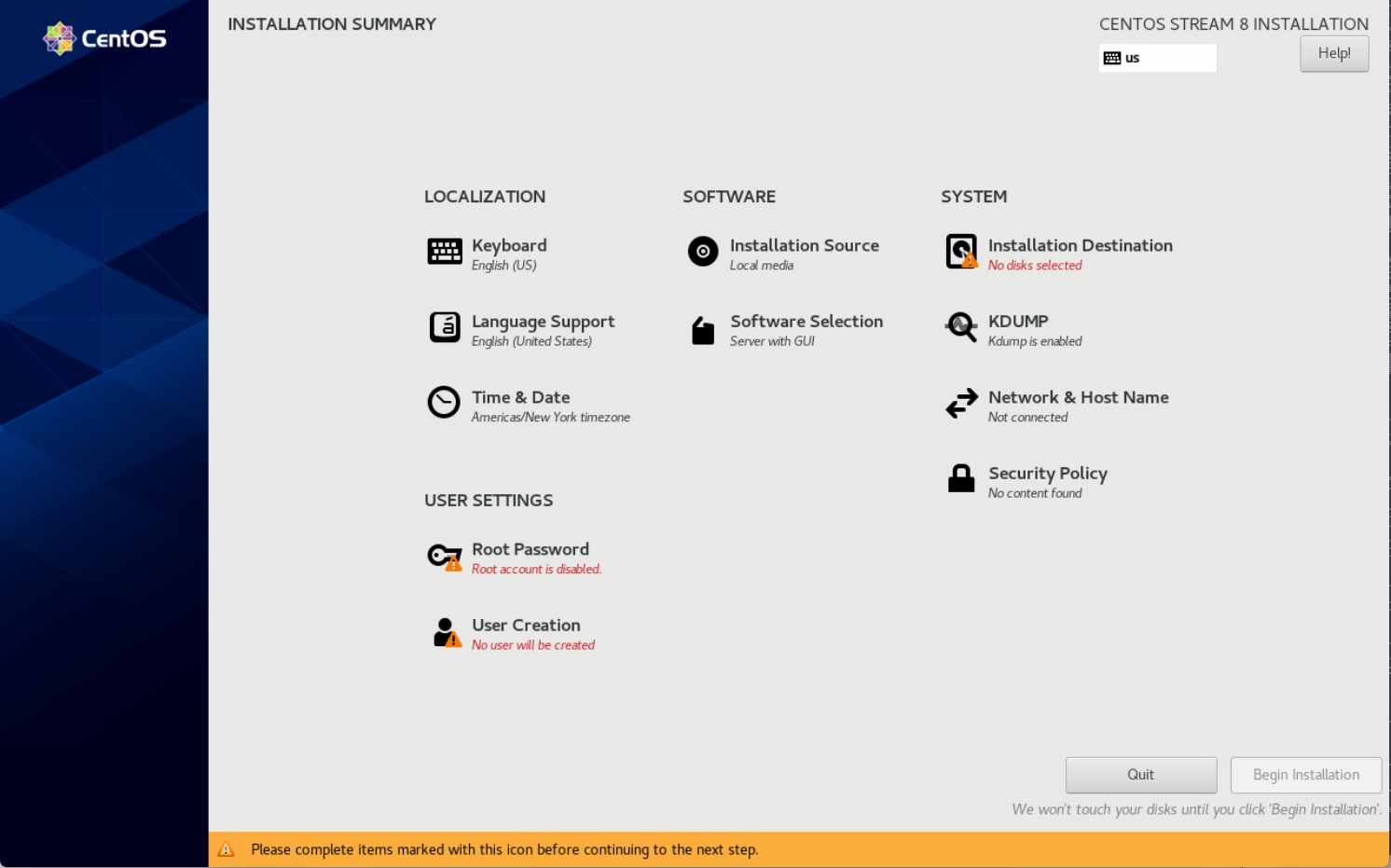
(1) Language Support (기존영문에 '한국어' 추가 선택)
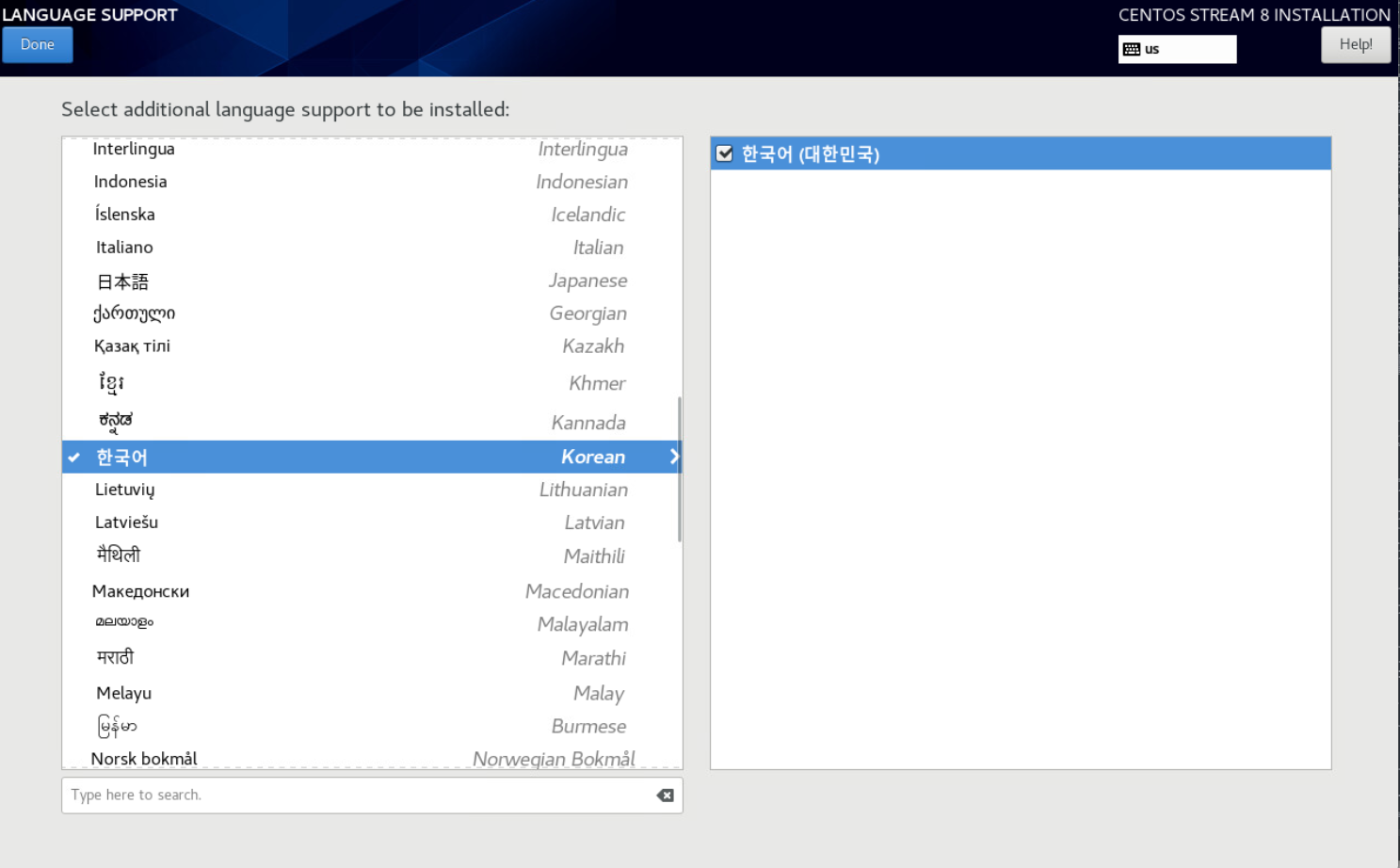
(2) Time & Date (Asia, Seoul 선택 - 지도에서 한국을 선택하면 자동 변경)
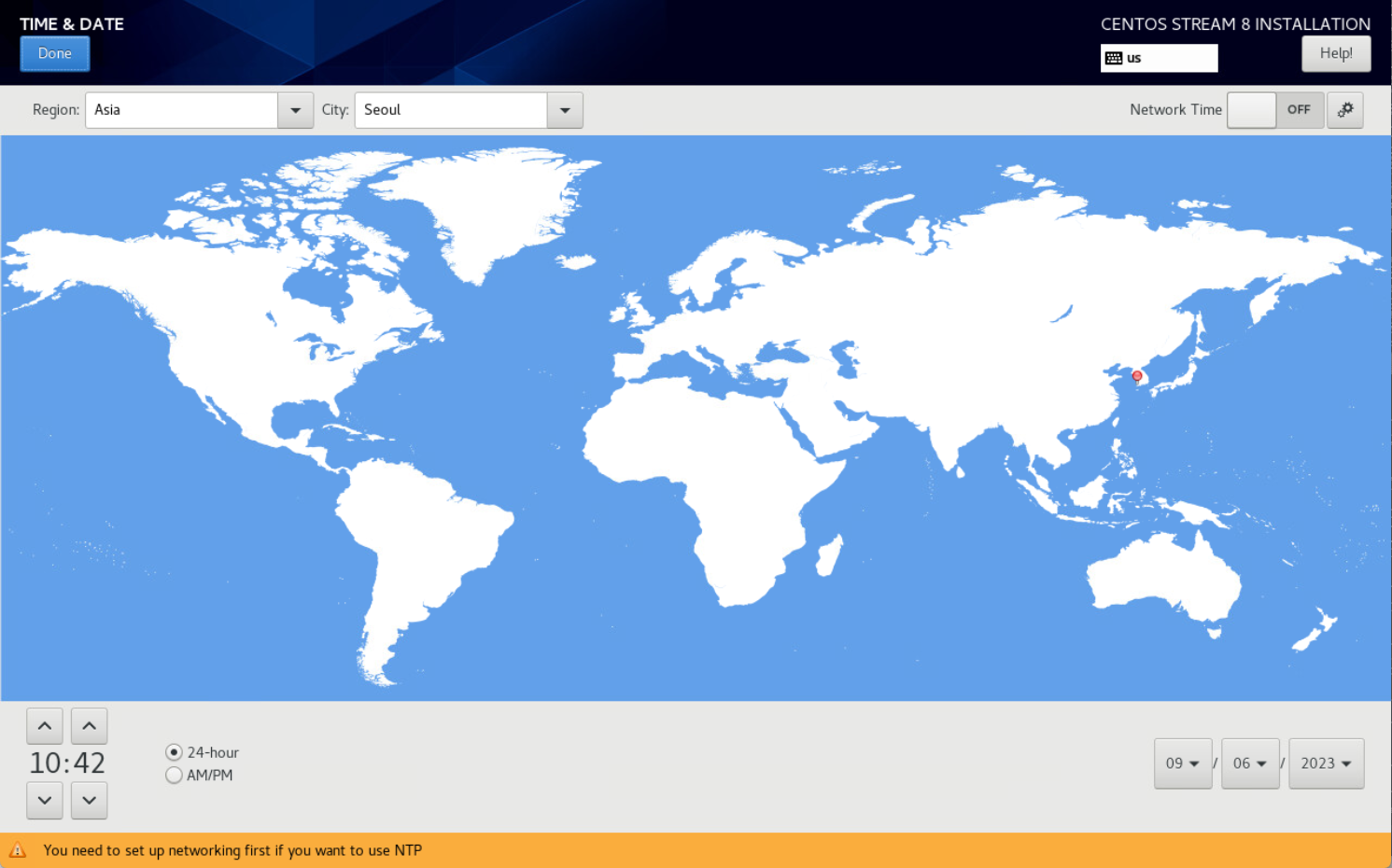
(3) Software Selection (필요한 것 5개만 선택 - 나머지는 비추 (개인))
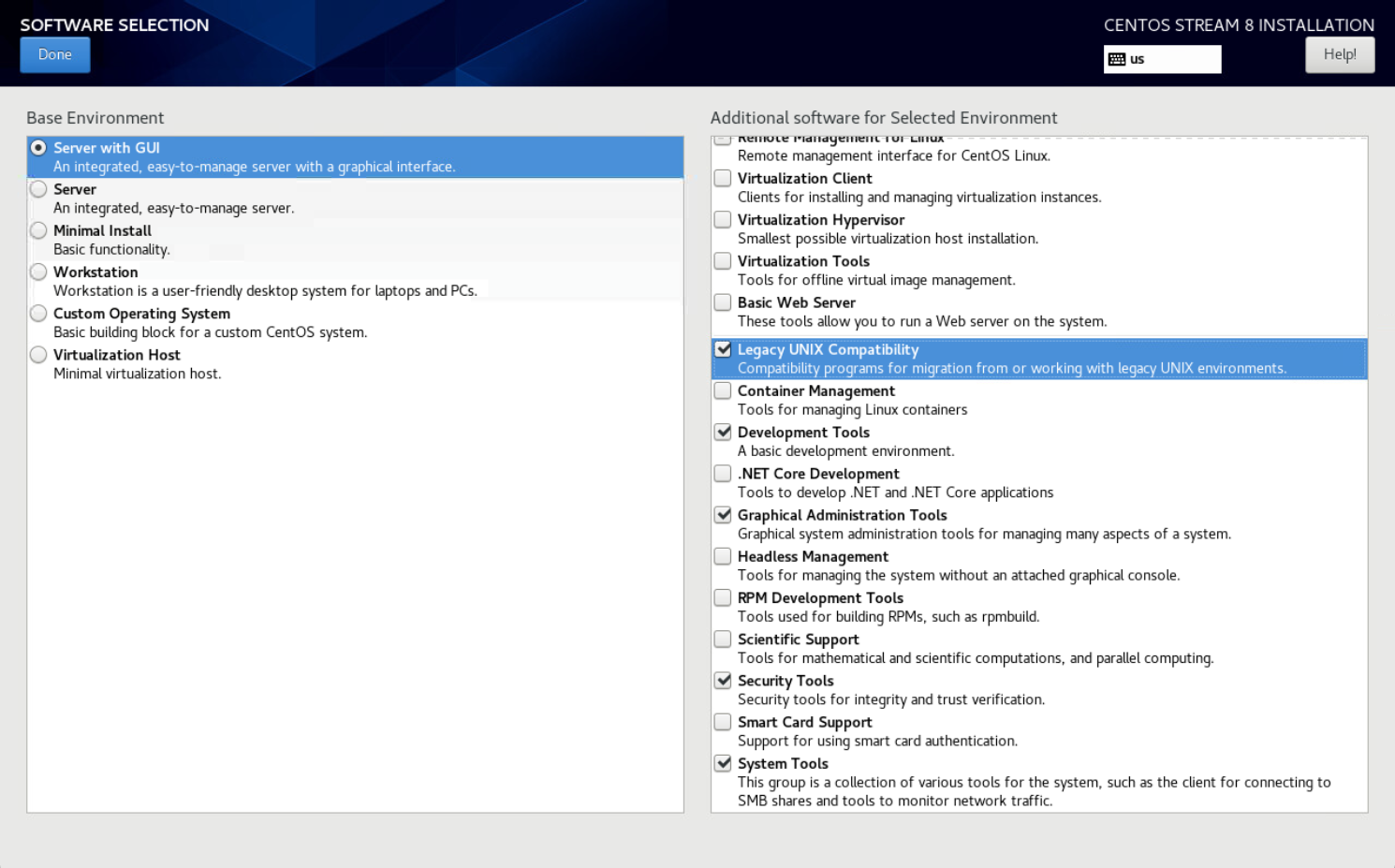
(4) Installation Destination (OS 설치 하드만 선택 - 나머지는 설치후 셋팅(HDD 추가시 처리와 같음))
- 처음 부터 여러개 선택하면 셋팅시 하드를 선태해야 하는 불편이 생김
- 300GB 를 OS로 사용할 예정이고 파티션은 자동(Automatic)이 아닌 수동(Custom)를 선택합니다.
(저도 처음에는 편하게 할려고 모두 선택해서 했는데 하다보니까 더 불편한것 같아 설치할때는 한개만 선택합니다.)
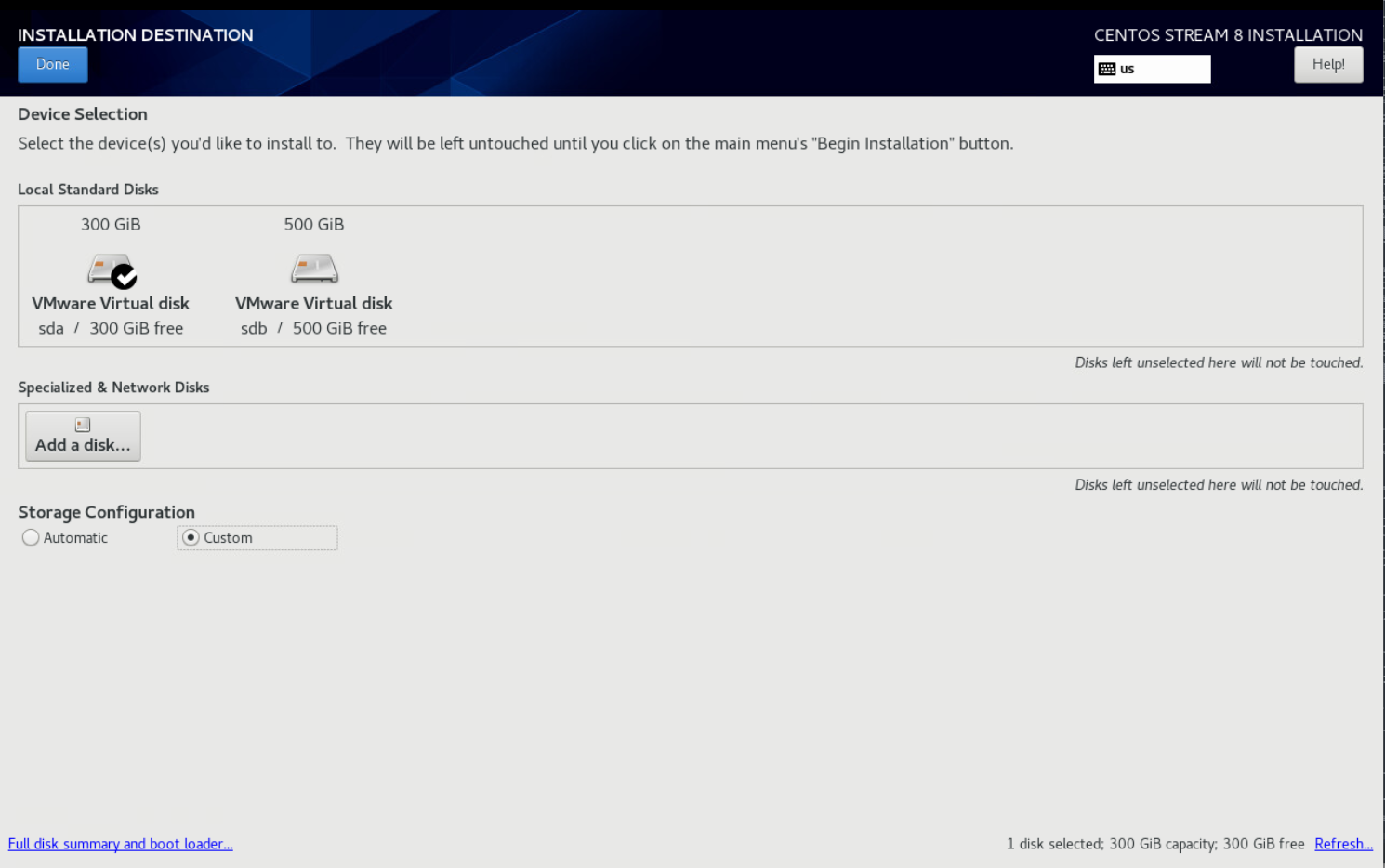
위에서 Custom 선택후 'Done' 하면 아래와 같이 하드 파티선을 선택하라고 나옵니다.
'Standard Partistion' 선택 -> 'Click here to create them automatically' 선택하면 기본 파티선을 생성하여 줍니다.
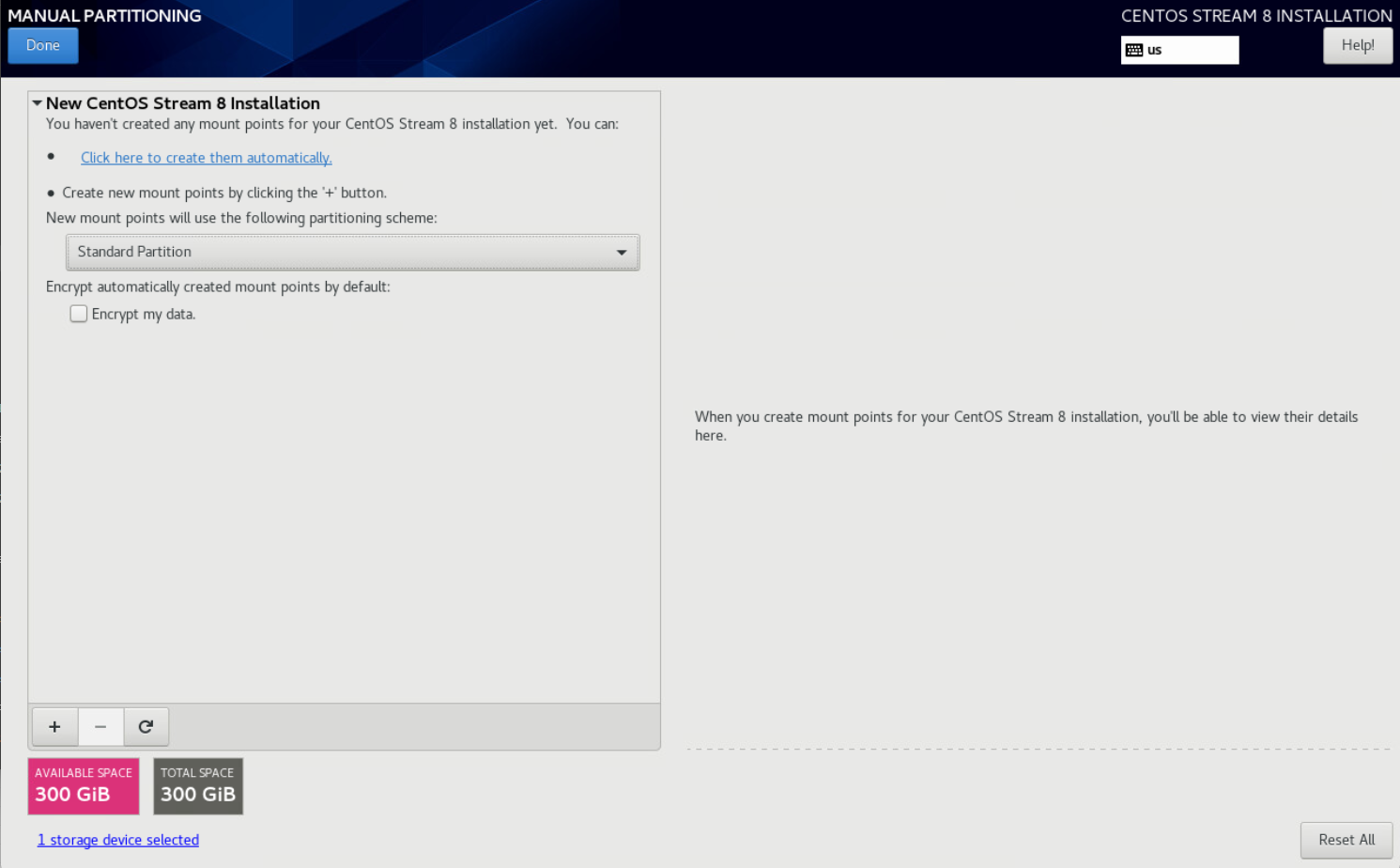
아래와 같이 기본 파티션이 생성됩니다.
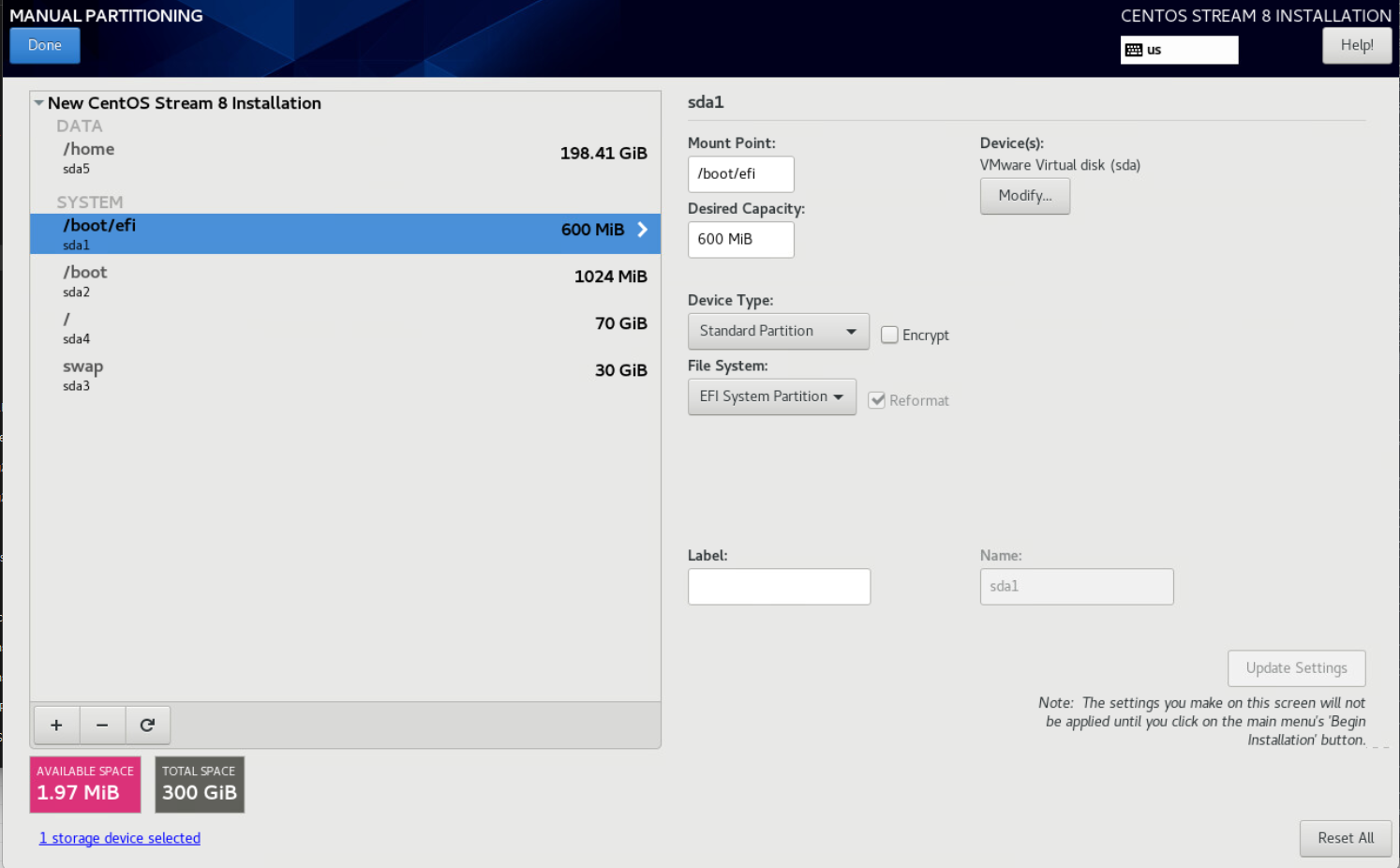
기본 -> 아래와 같이 변경해서 설정했습니다. ('+' 추가, '-' 삭제)
- /boot/efi 와 /boot 는 건드리지 마세요.(부팅이 않될수도 있습니다.)
- /home 삭제
- /tmp 추가 10GB
- swap 은 메모리 32GB 이상인 경우는 16GB 만 잡아도 된다
- / (root) 영역은 삭제후 마지막에 다시 용량 없이 root(/) 생성하면 나머지 전부가 할당됩니다.
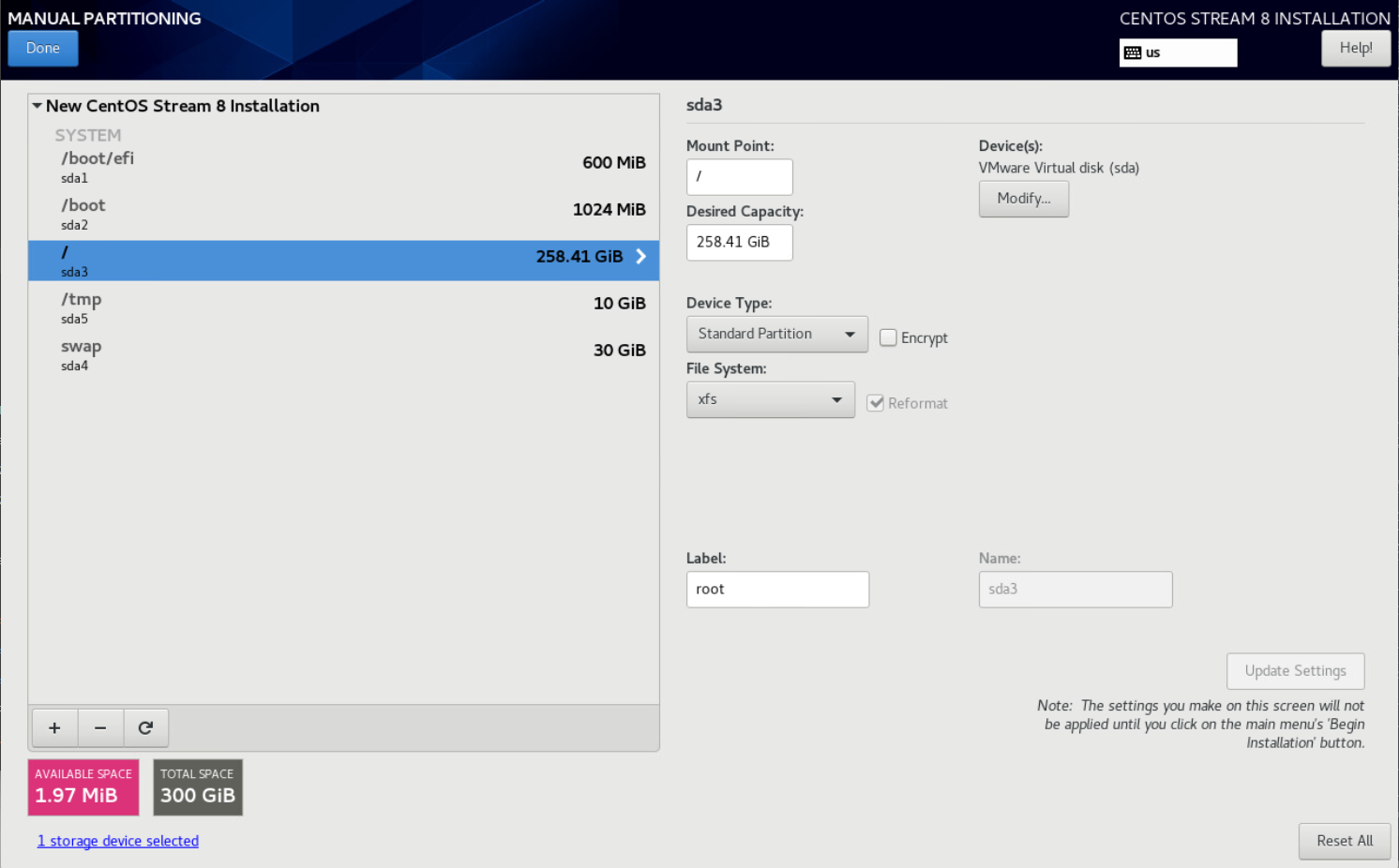
'Done' 선택하면 아래와 같이 파티선을 생성한다고 화면이 나오면 'Accept Change' 선택하면 됩니다.
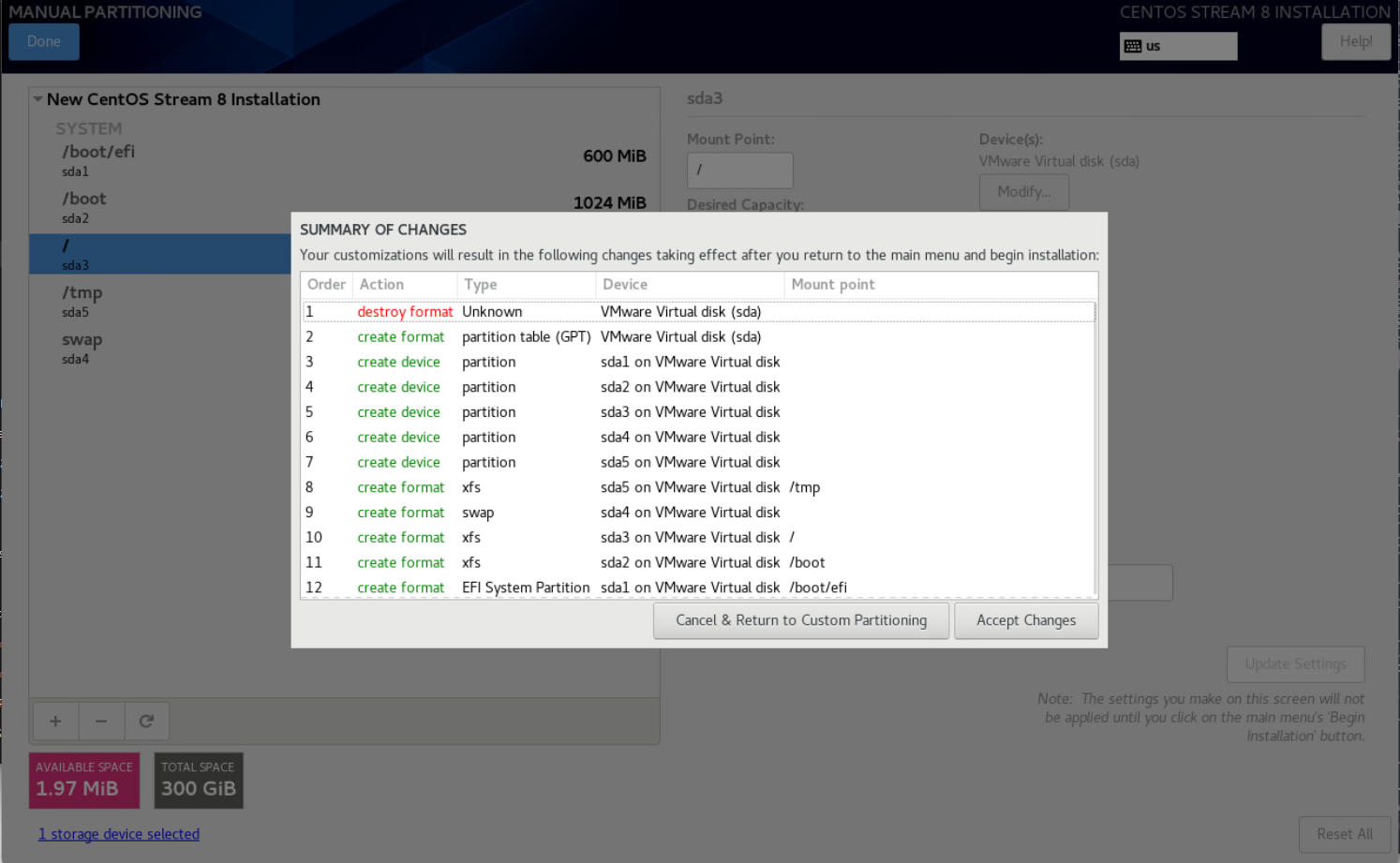
(5) KDUMP 선택에서 'Enable kdump' 체크 해제 (저는 불편해서 사용하지 않음)
- 설치가 문제가 될때를 위해 kernel dump 설정입니다.
- 안전을 원하시면 체크와 자동(Automatic) 선택하셔도 됩니다.
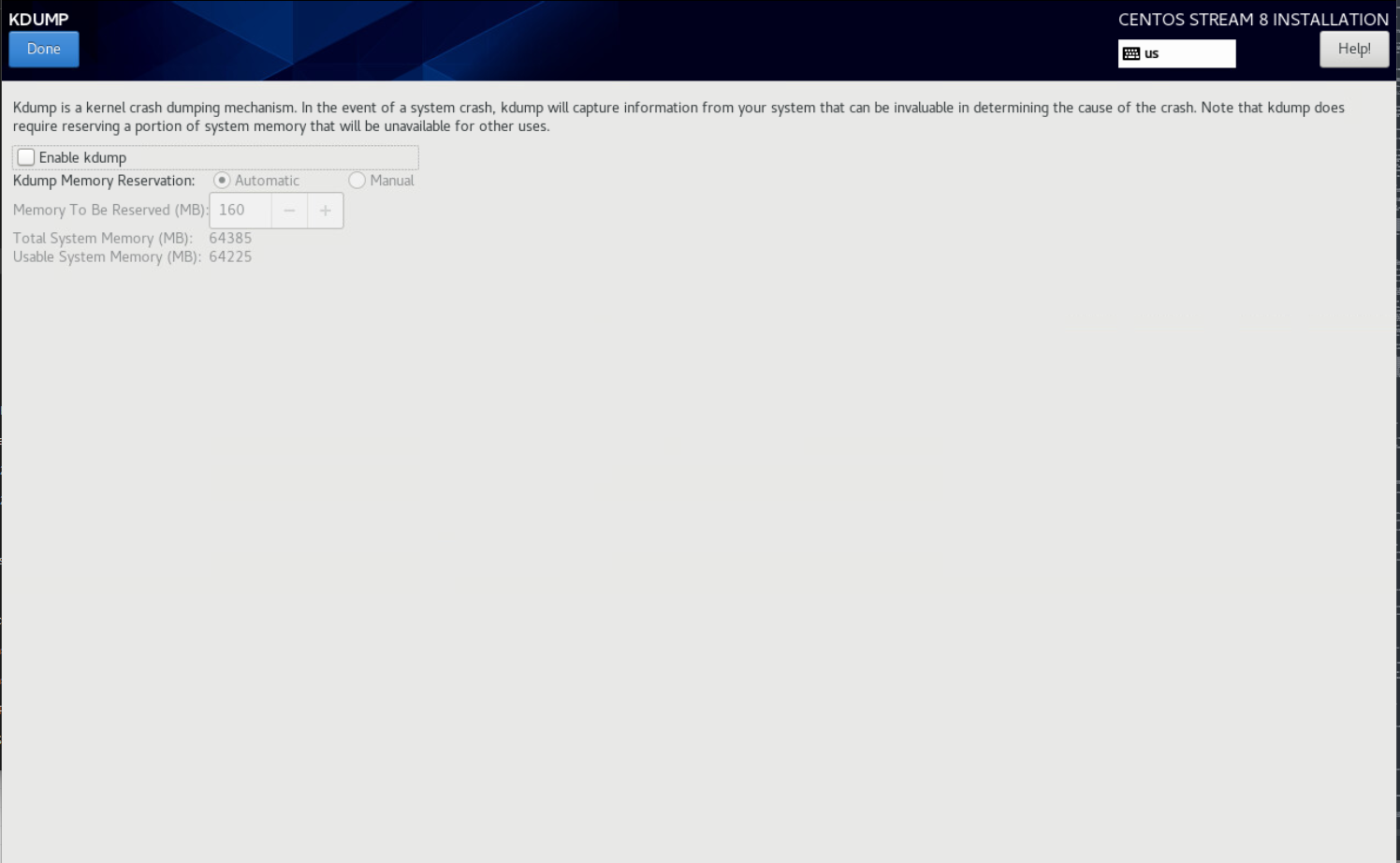
(6) Root Password 등록
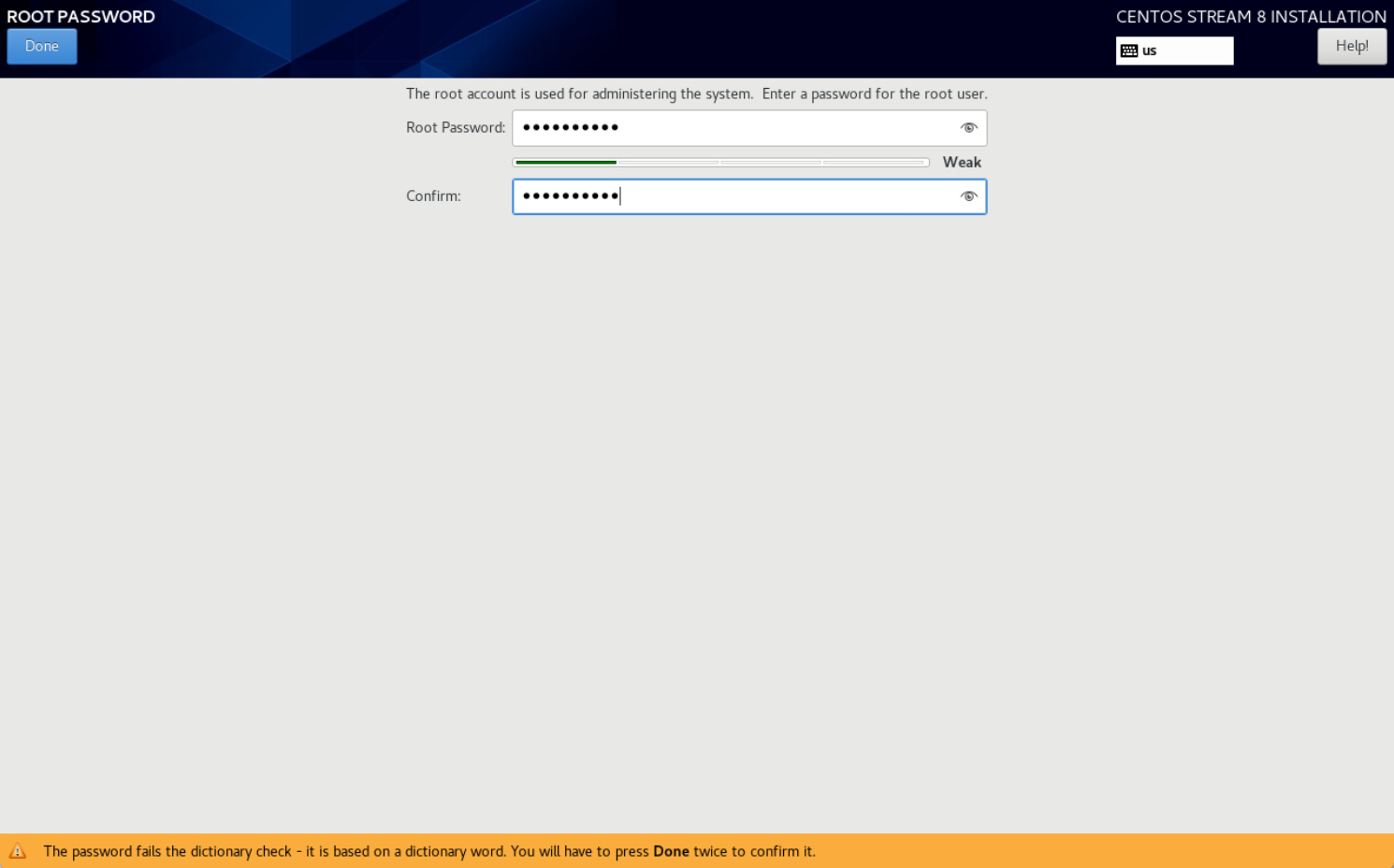
(7) User Creation
- 보안상의 문제로 Root 계정만 있으면 접근할수 없도록 차단되어 있습니다.
- Root 계정외 관리자 계정을 만들어야 합니다. (Windows에서 Administrator 계정 잠김외 관리자사용자 계정과 같습니다.)
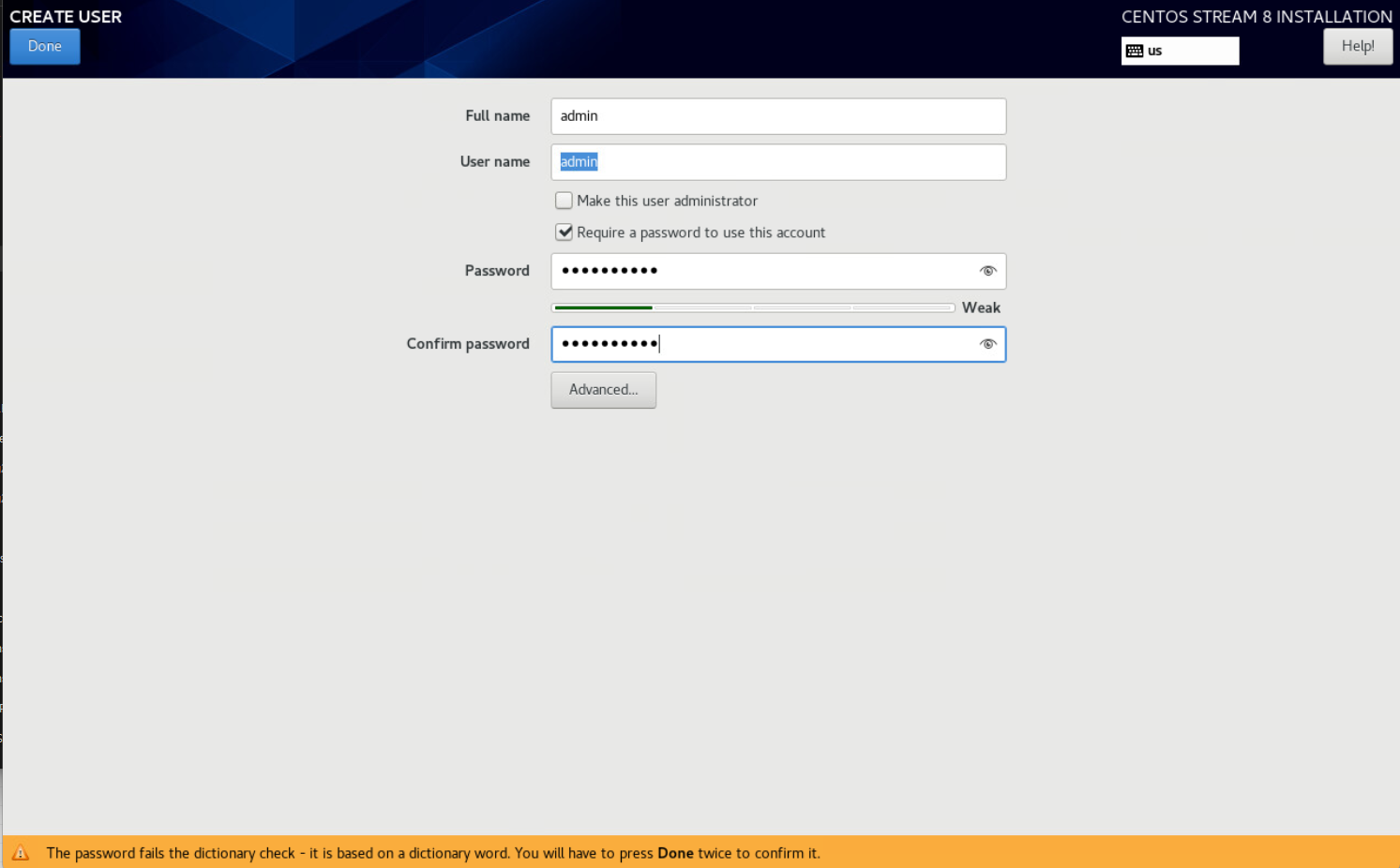
(8) 설치를 위한 환경설정 완료 -> 설치 시작
'Begin Installation'를 눌러 설치를 시작합니다.
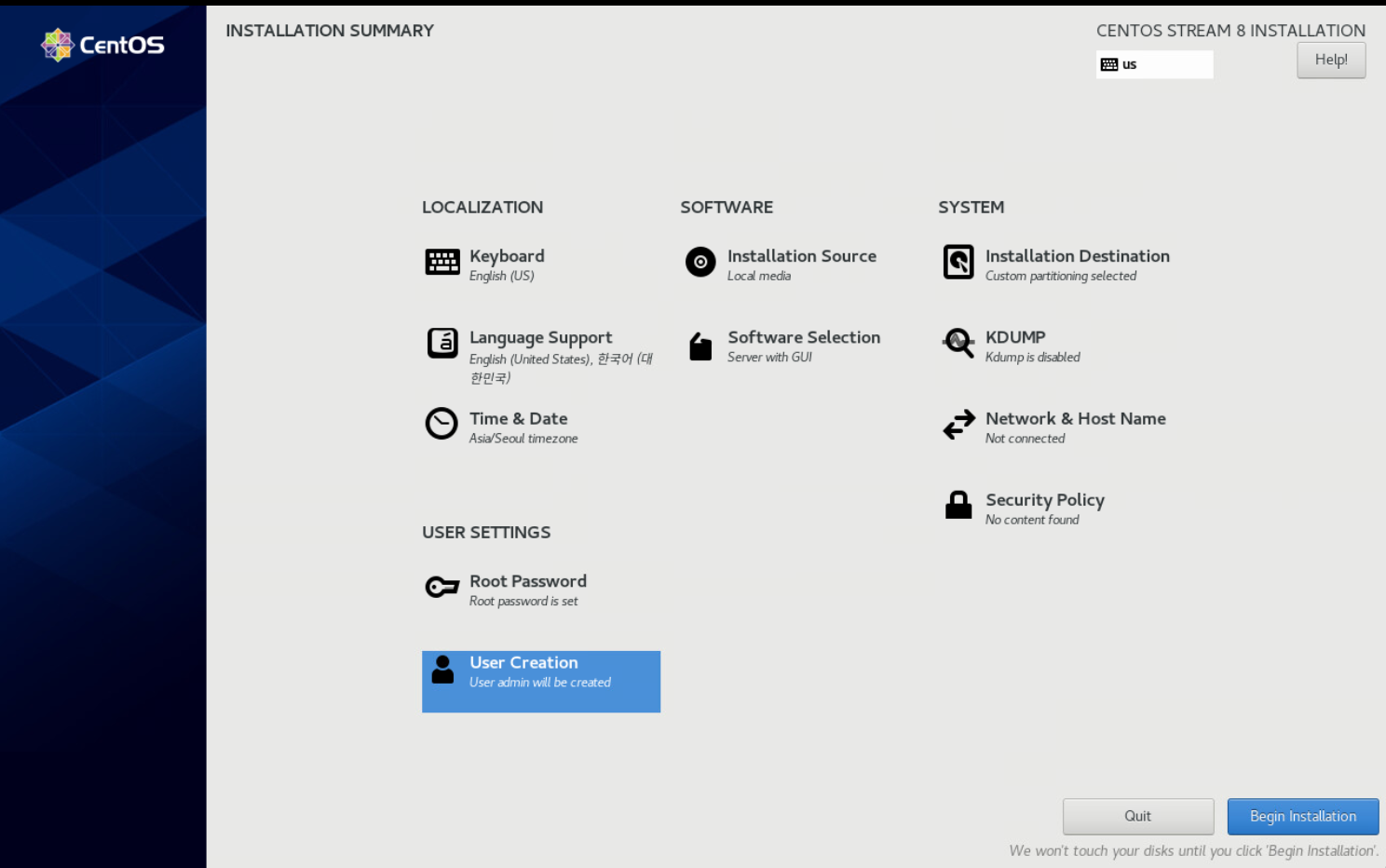
- 설치 시작후 설치 진행화면 입니다. (설치하는데 한참 30분이상 기다려야 합니다. 커피한잔)
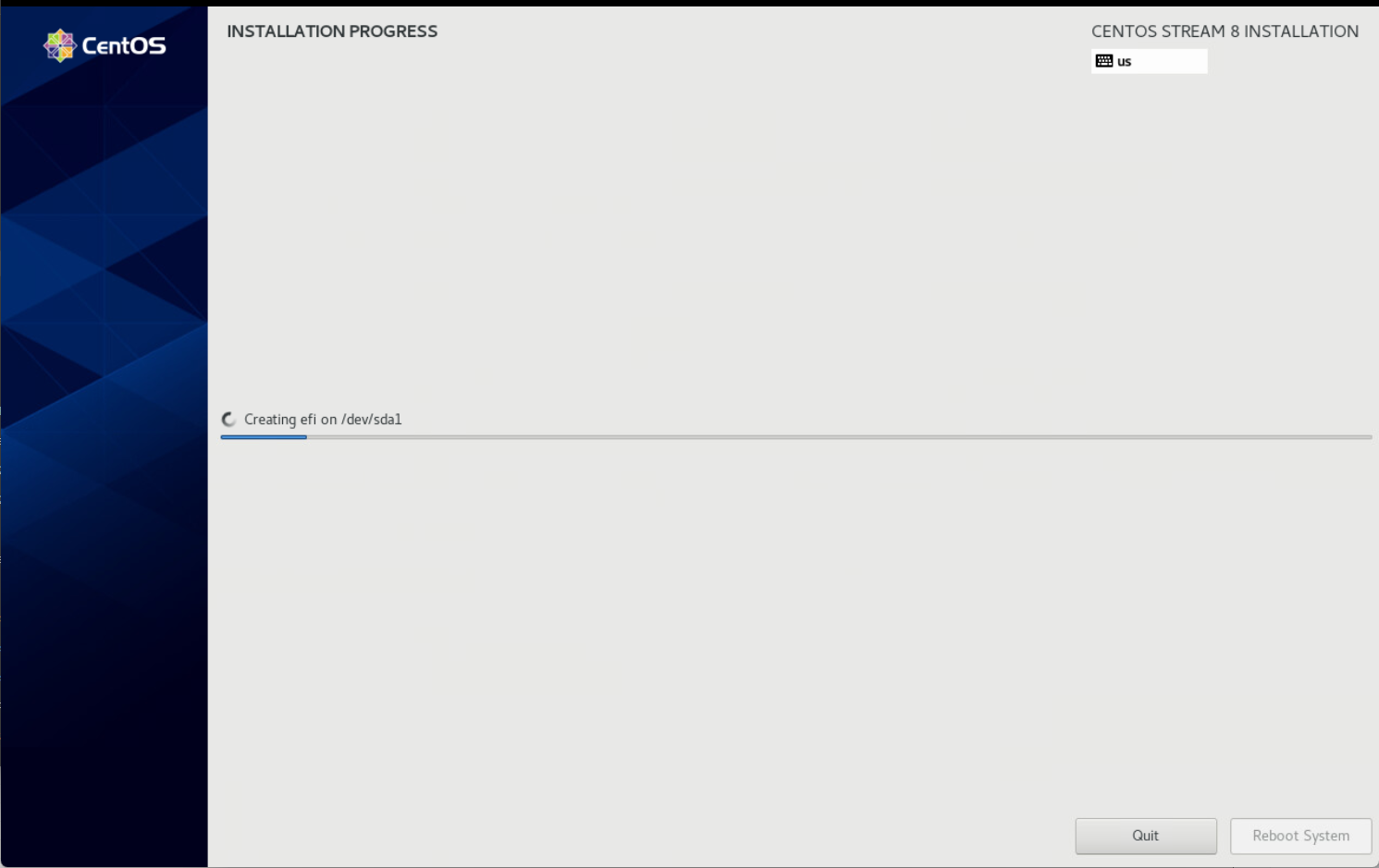
- 설치 완료 화면 -> 재부팅(Reboot System)
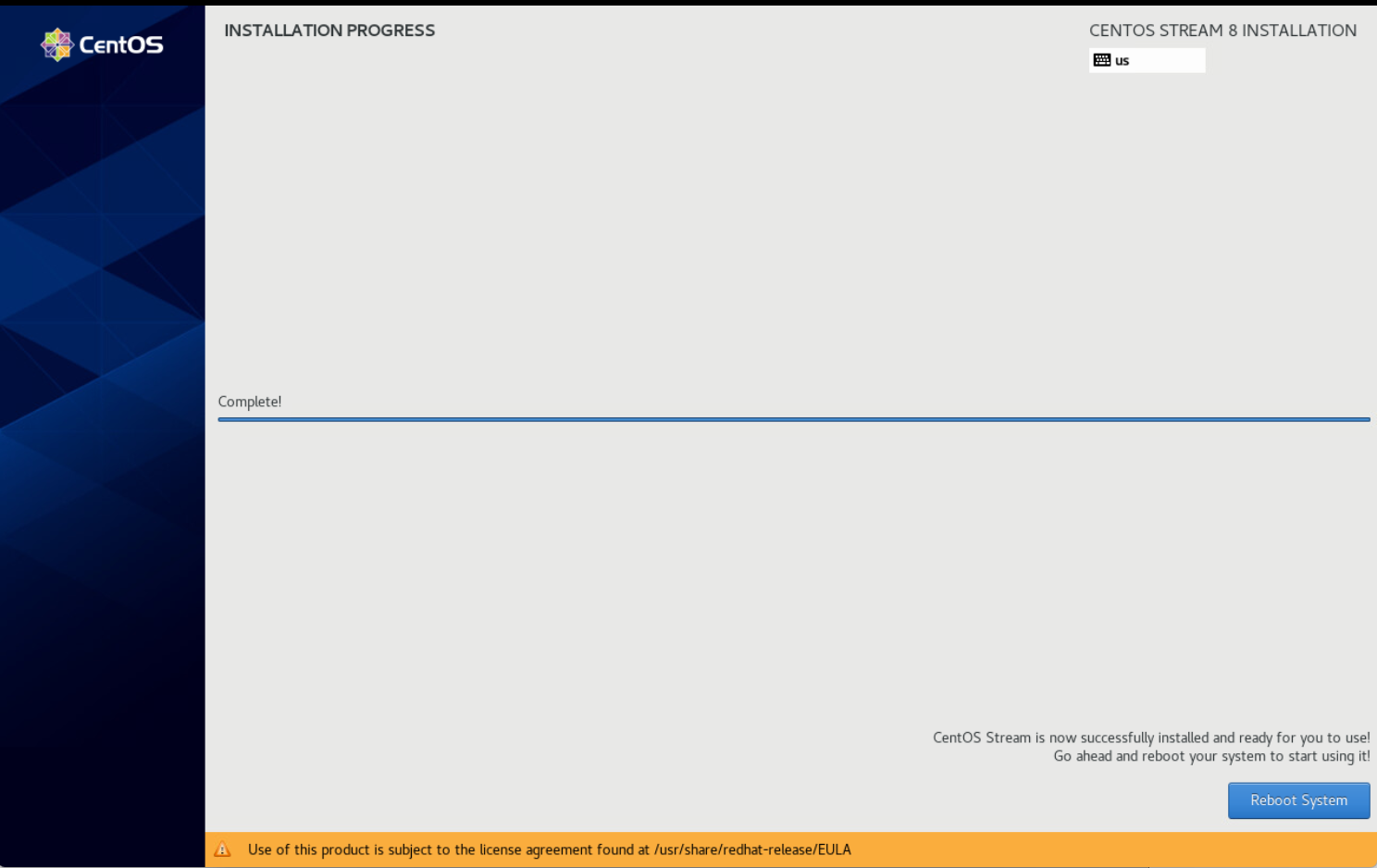
(9) 재부팅후 라이센스 체크
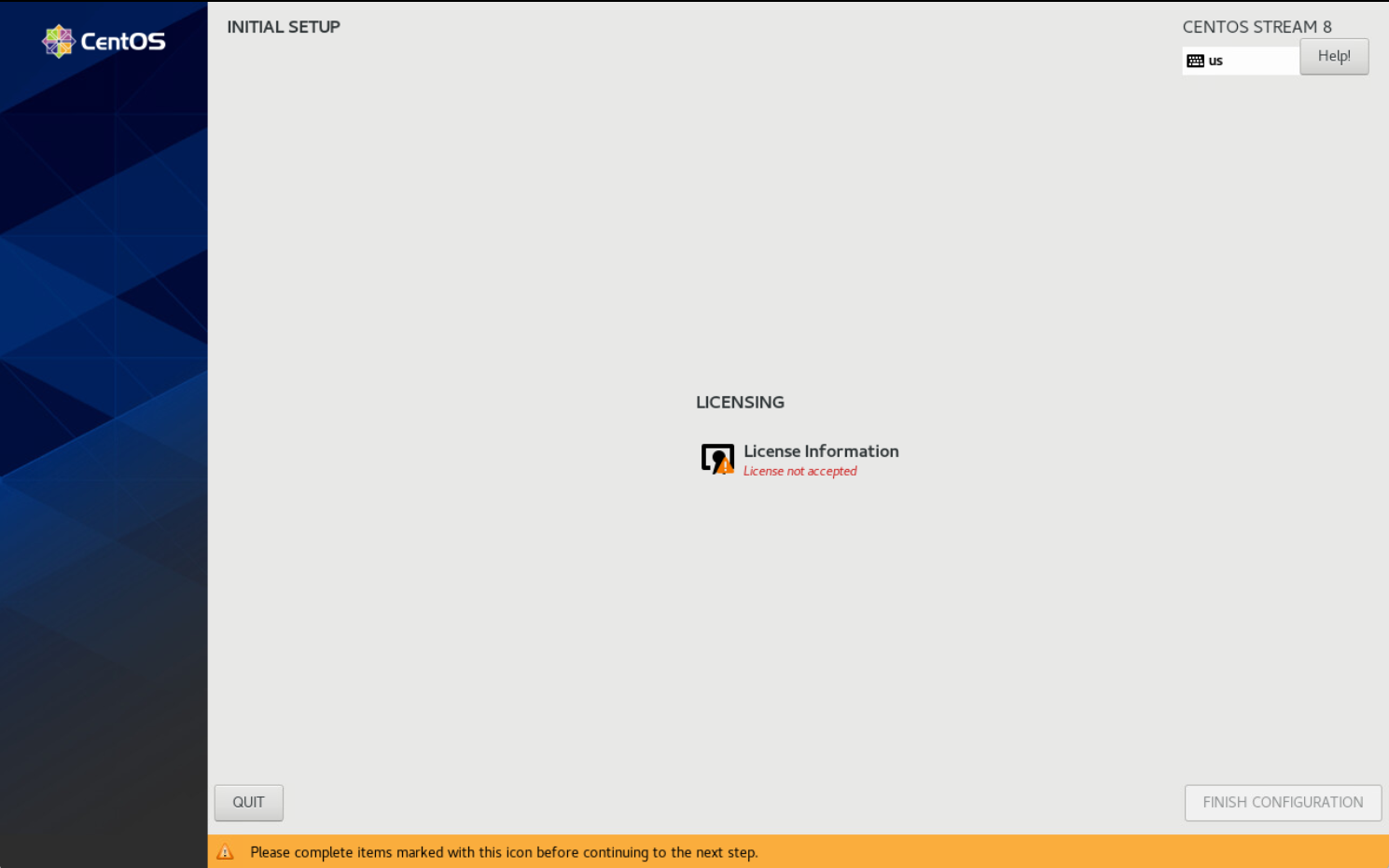
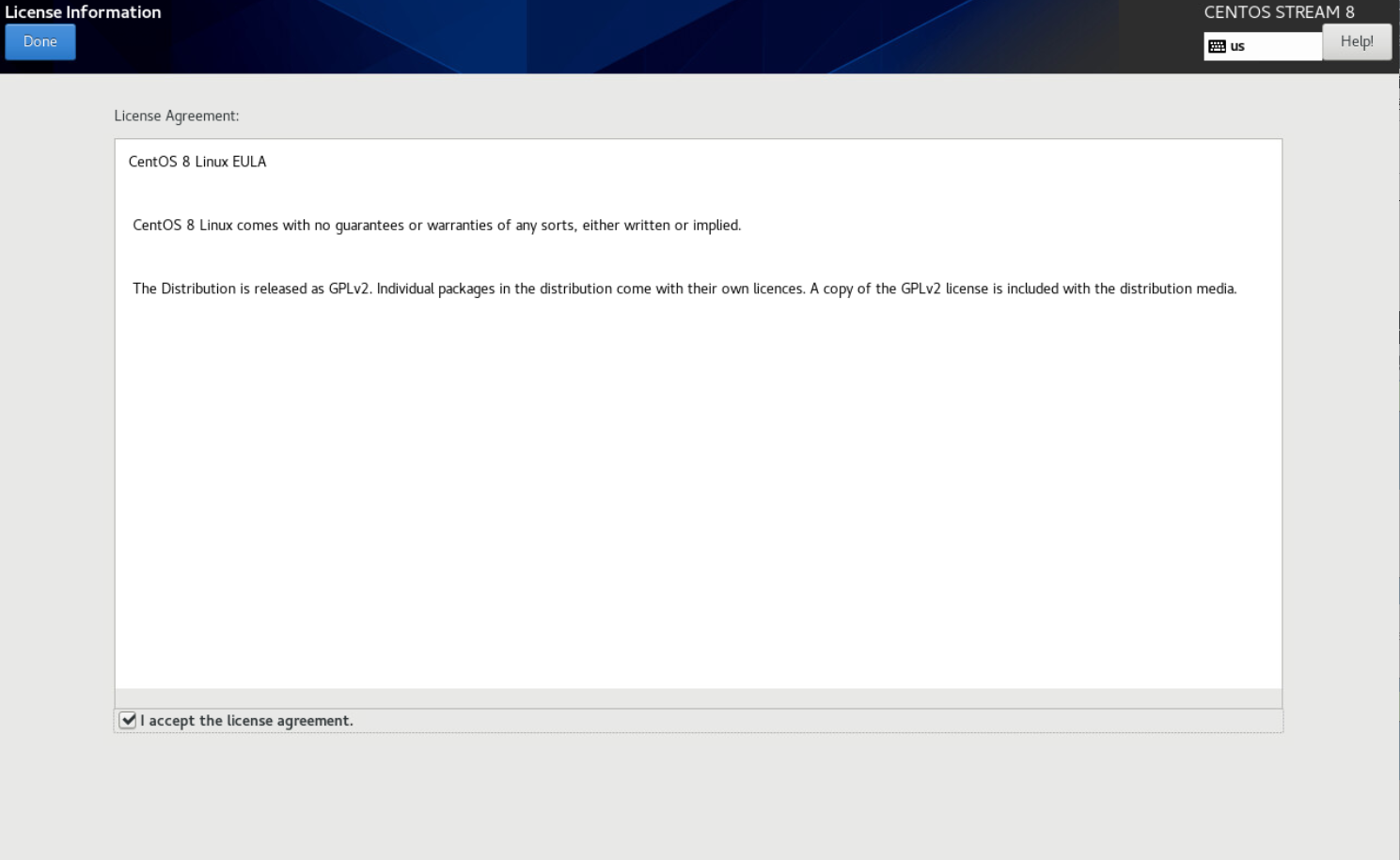
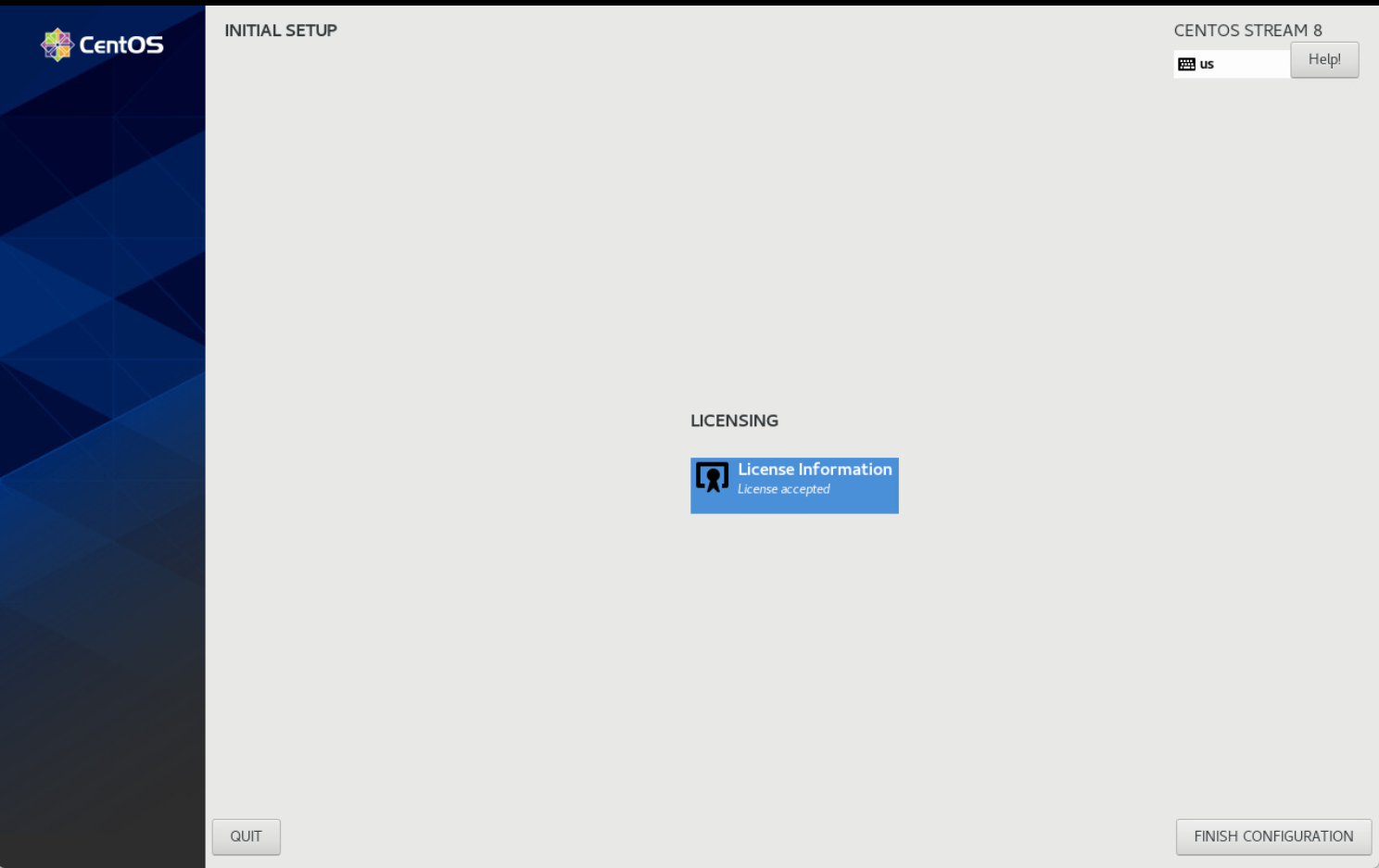
모든 설치가 완료 되었습니다.
'개발(IT) > Linux(CentOS)' 카테고리의 다른 글
| CentOS 8에 하드디스크(HDD) 추가 (0) | 2023.09.09 |
|---|---|
| CentOS 8 최신버젼 설치(Install) 하기 #2 (0) | 2023.09.06 |
| Linux /tmp 디렉토리 full 현상 처리 (0) | 2023.08.31 |
| [MS-SQL] Linux 에 MS-SQL 서버 설치하기 (MSSQL-2017 리눅스 설치) (0) | 2023.08.30 |
| 오라클 감사로그 삭제 및 Clean (0) | 2023.08.14 |
